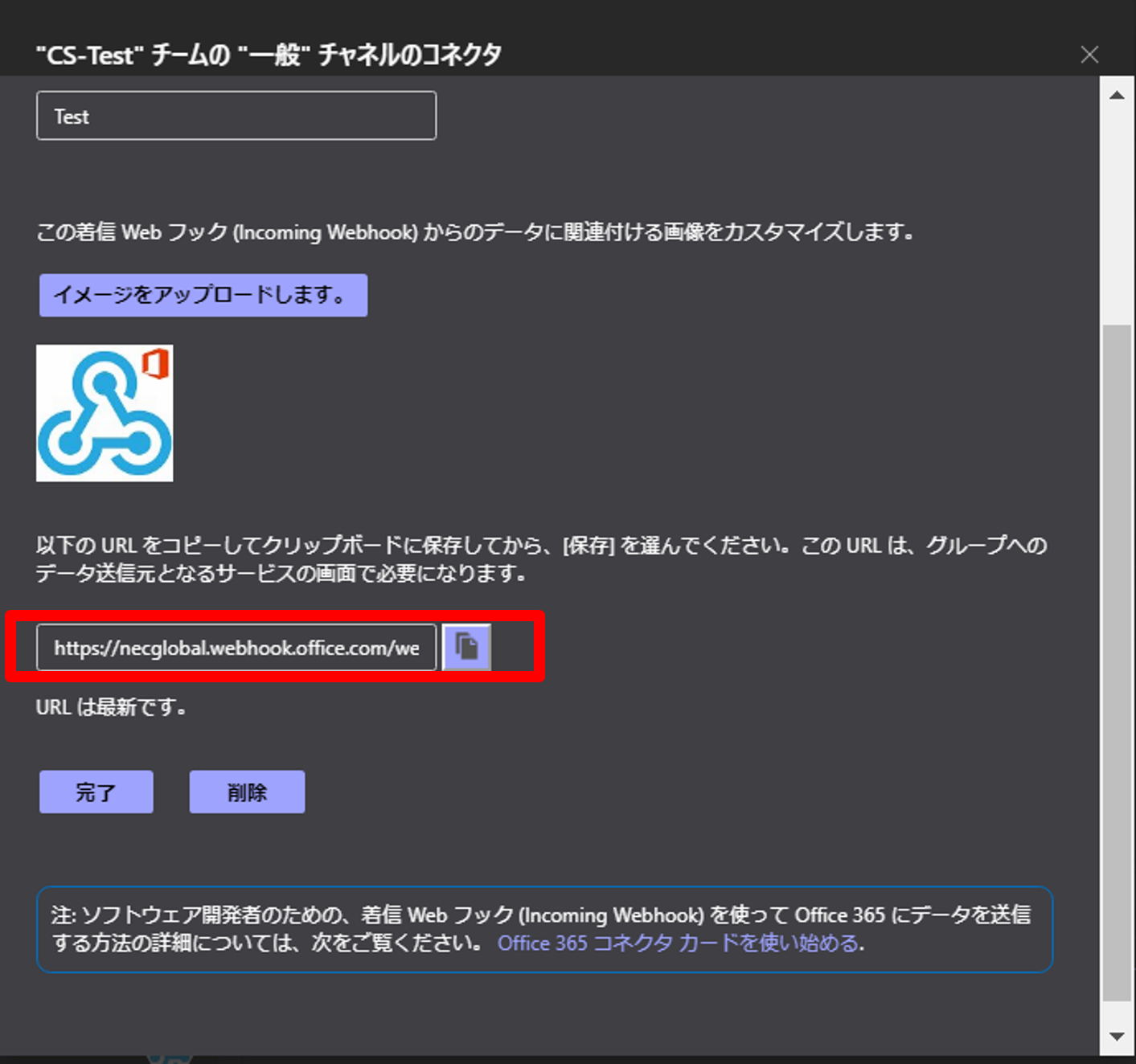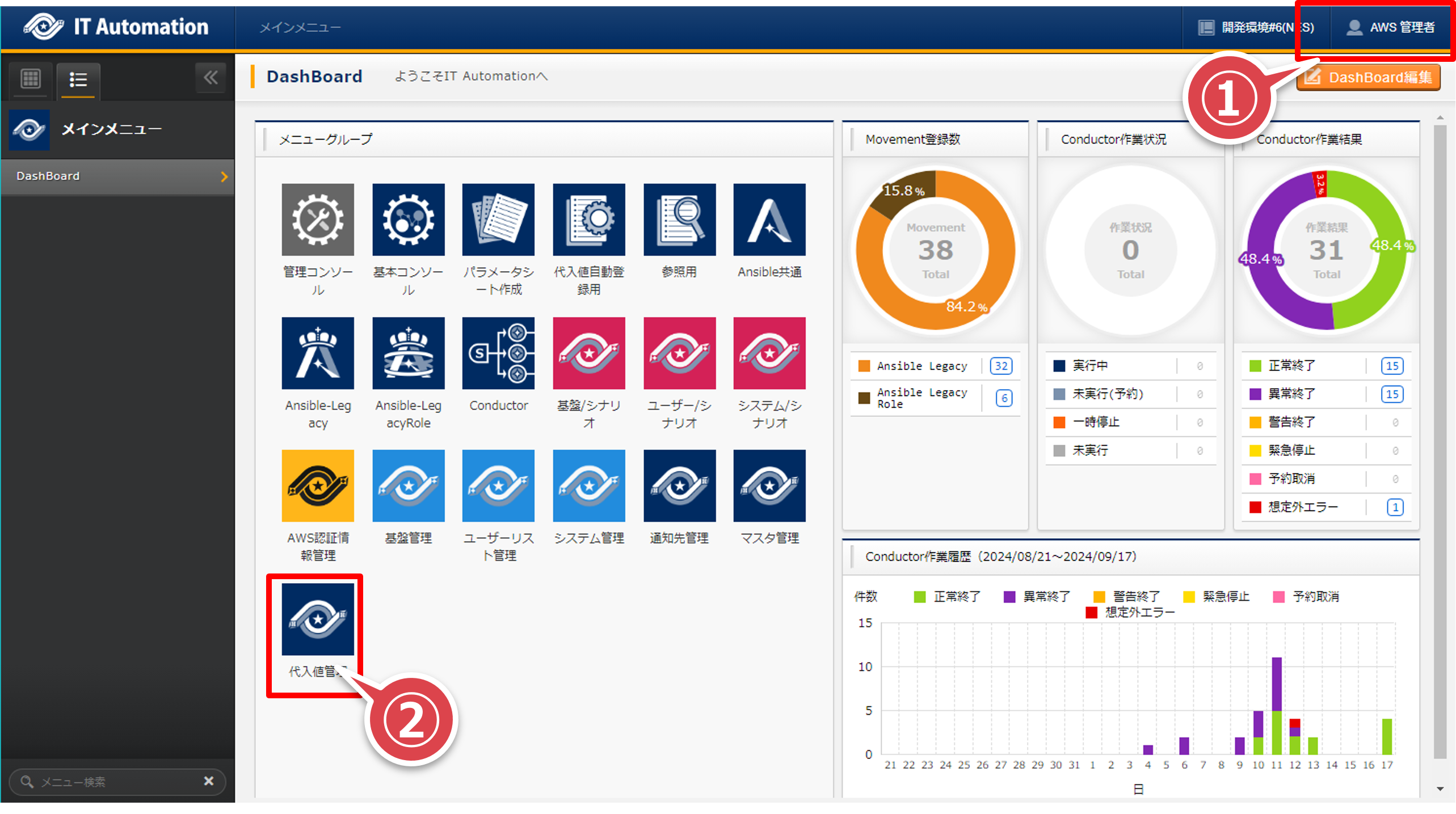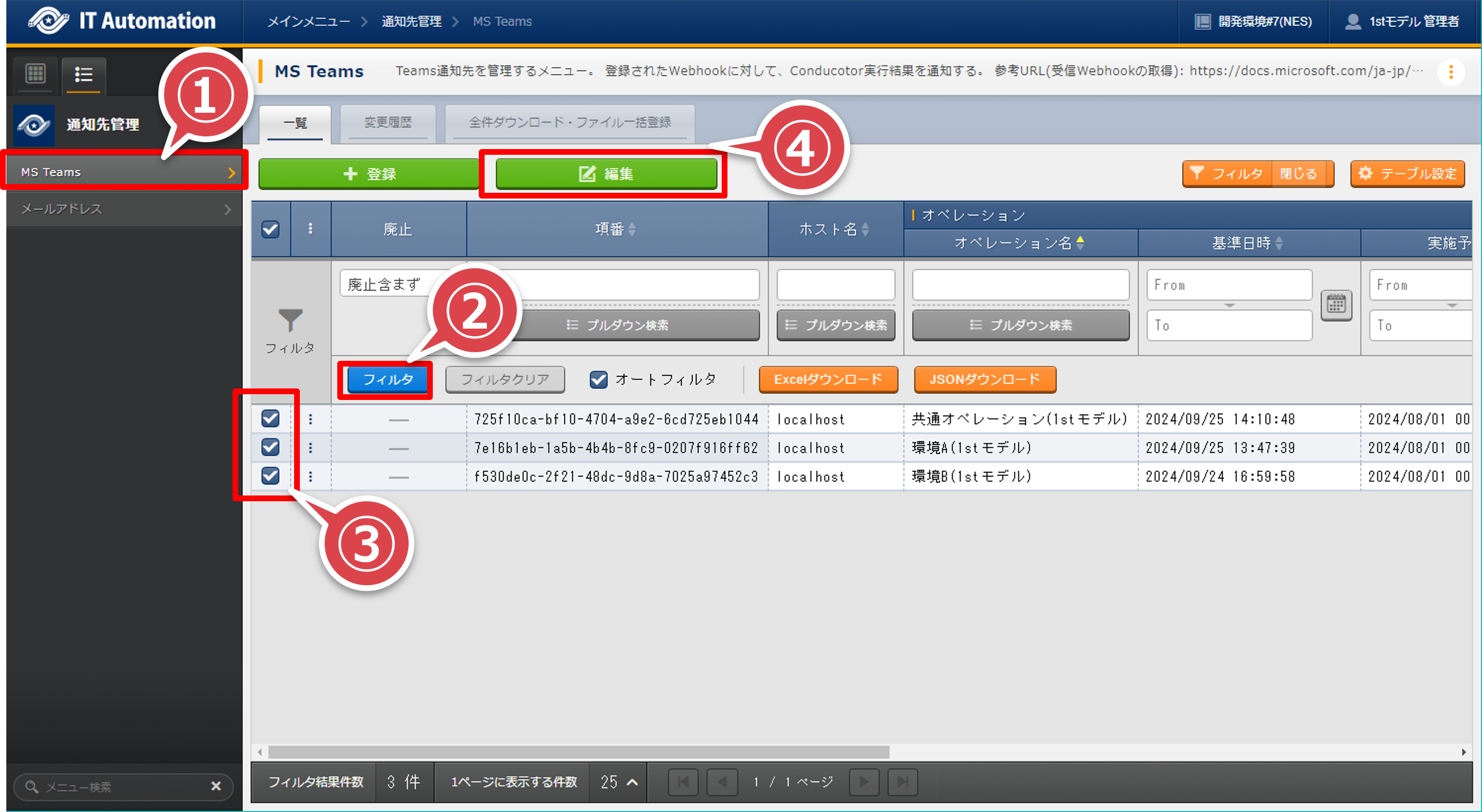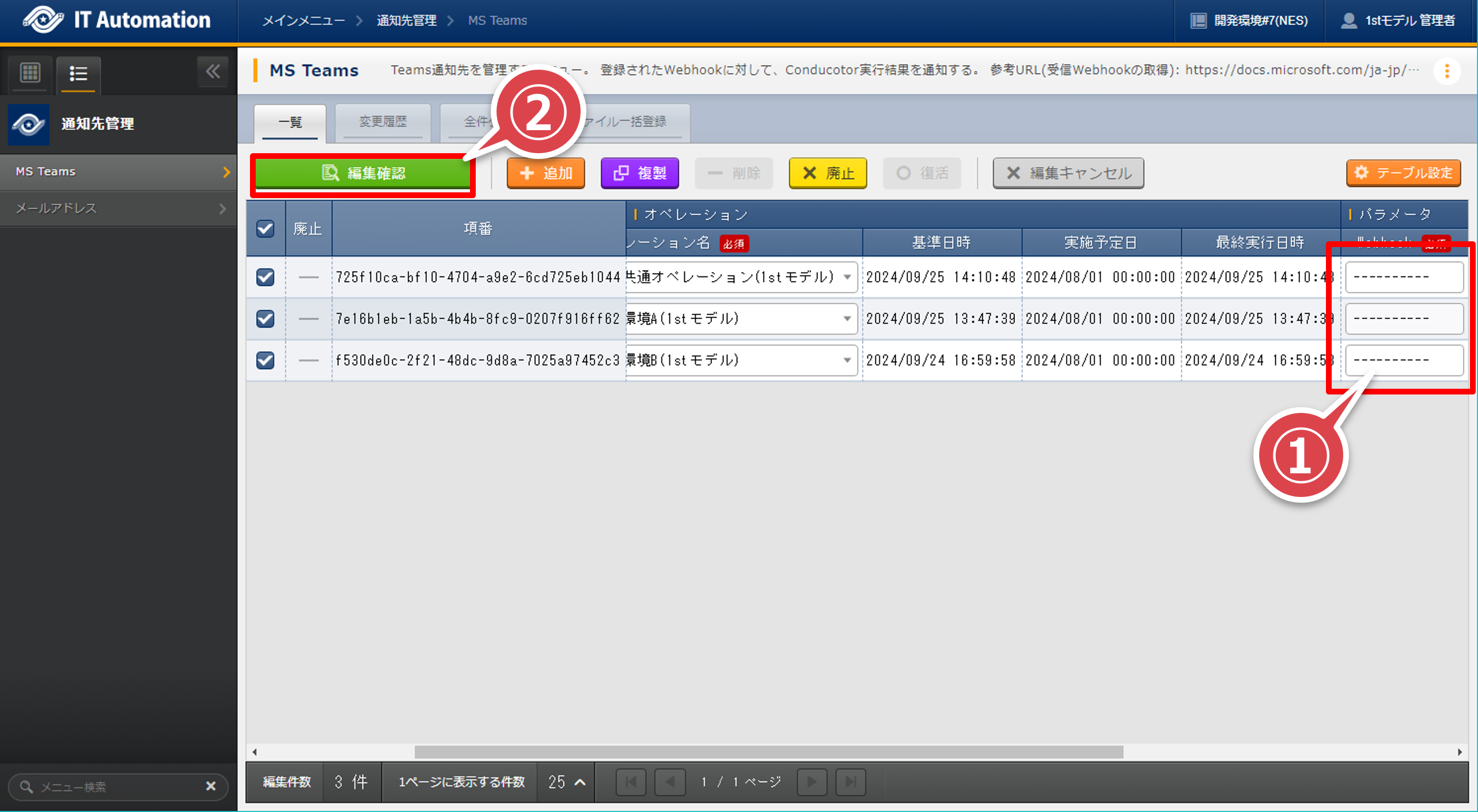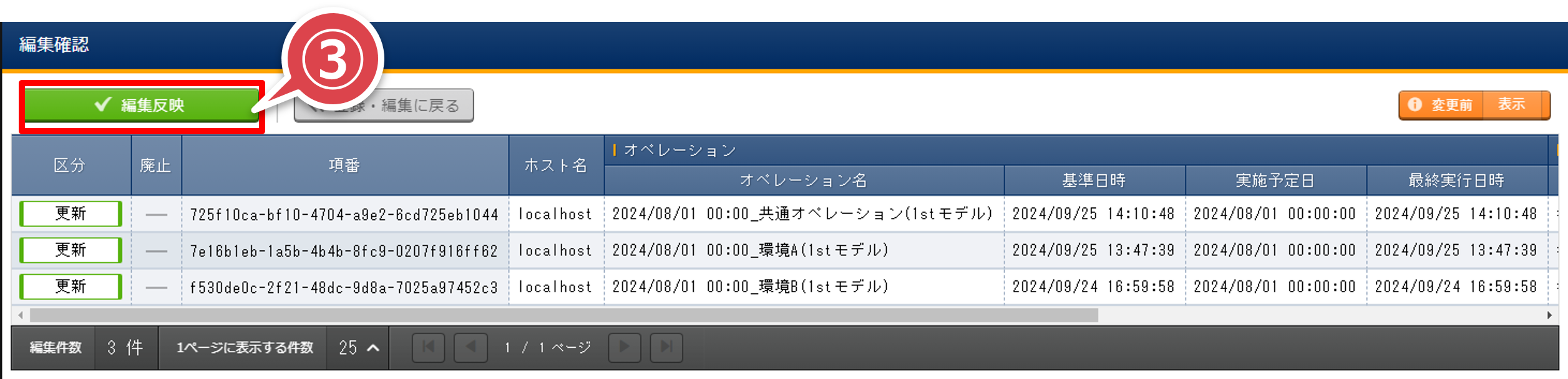3. AWS管理者¶
3.1. AWSリソースの確認¶
AWS マネジメントコンソールにログインする
- 「サービス > CloudFormation > スタック」へ移動する。“aws-1st-model-01”でフィルターをかけて以下のスタックが作成されていないことを確認するaws-1st-model-01-Create-User-aws-adminaws-1st-model-01-Create-User-aws-admin-sub
- 「サービス > IAM > ユーザー」へ移動する。“aws-admin”でフィルターをかけて以下のユーザーが作成されていないことを確認するaws-adminaws-admin-sub
3.2. Conductor実行¶
ITAに「1stモデル管理者」でログインする
Tip
実行者:1stモデル管理者ユーザー名:ita-1st-adminパスワード:passwordメインメニューの「Conductor」アイコンを押下する
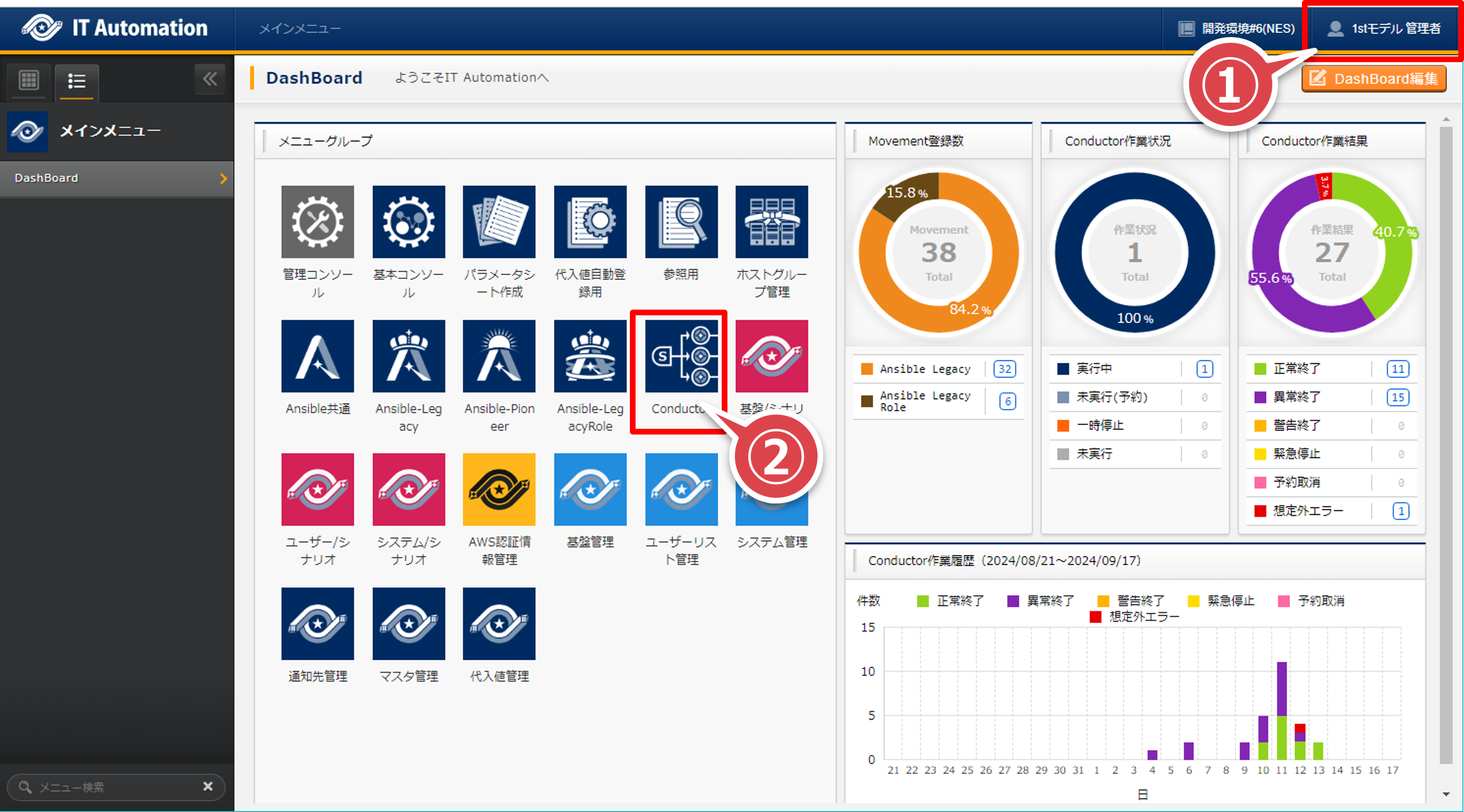
- 「Conductor一覧」画面の「Conductor名称」が”AWS管理者(IAMユーザー,ITAユーザー)の作成”のレコードの「詳細」ボタンを押下する。フィルタの「Conductor名称」で検索すると間違いがない

「Conductor編集/作業実行」画面の「作業実行」ボタンを押下する
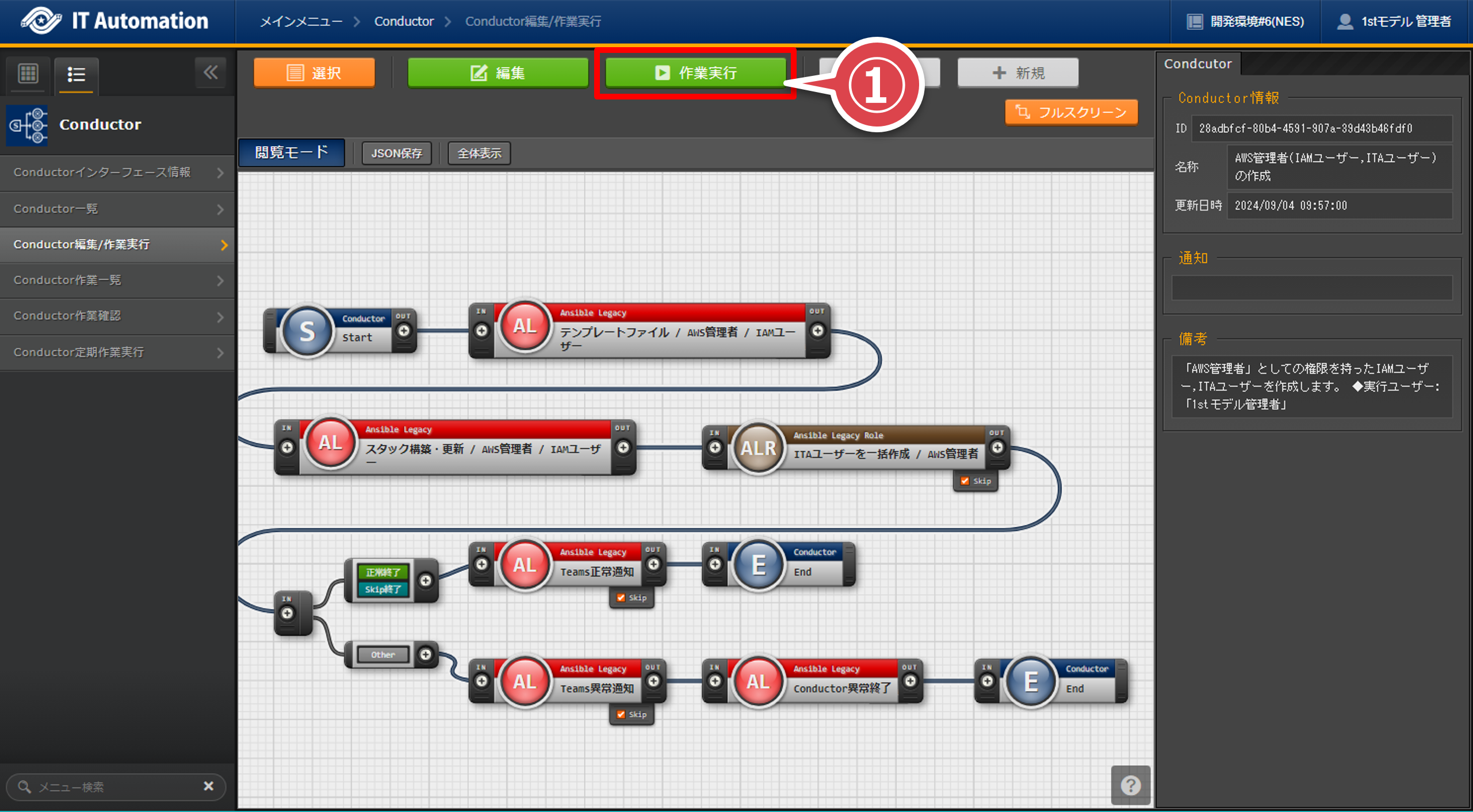
「作業実行設定」ポップアップ画面の「オペレーション選択」ボタンを押下する
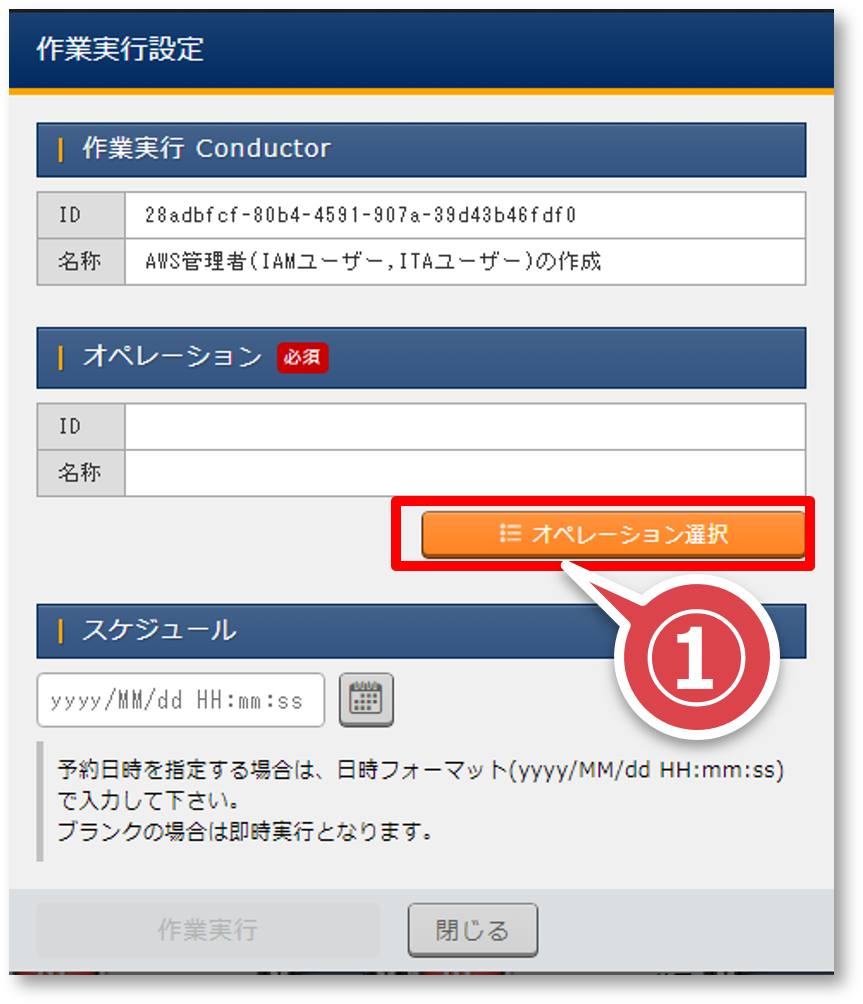
「オペレーション選択」ポップアップ画面の”共通オペレーション”のレコードを選択して「選択決定」ボタンを押下する
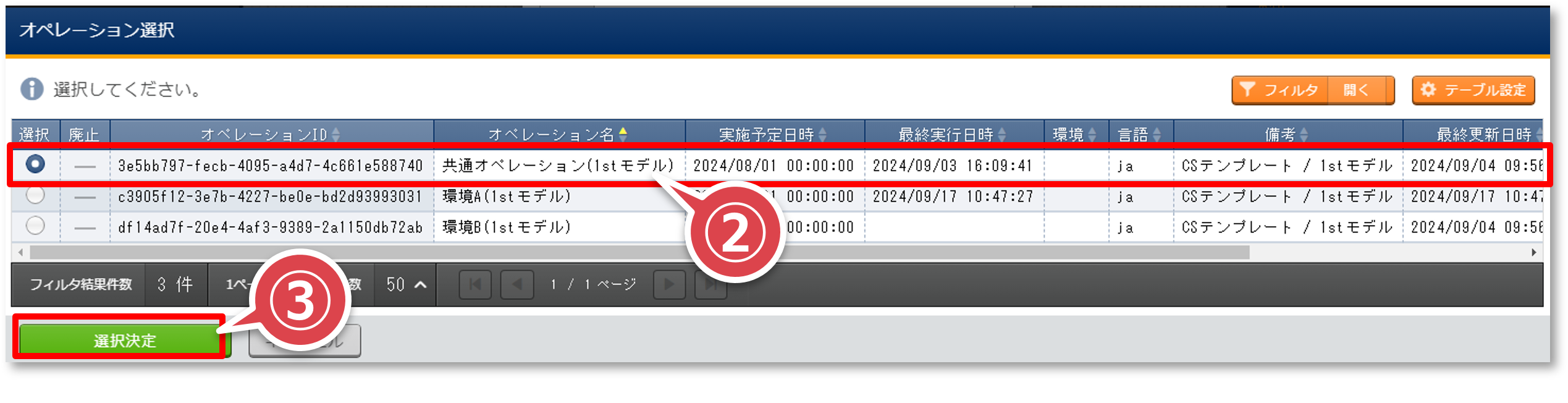
「作業実行設定」ポップアップ画面の「作業実行」ボタンを押下する
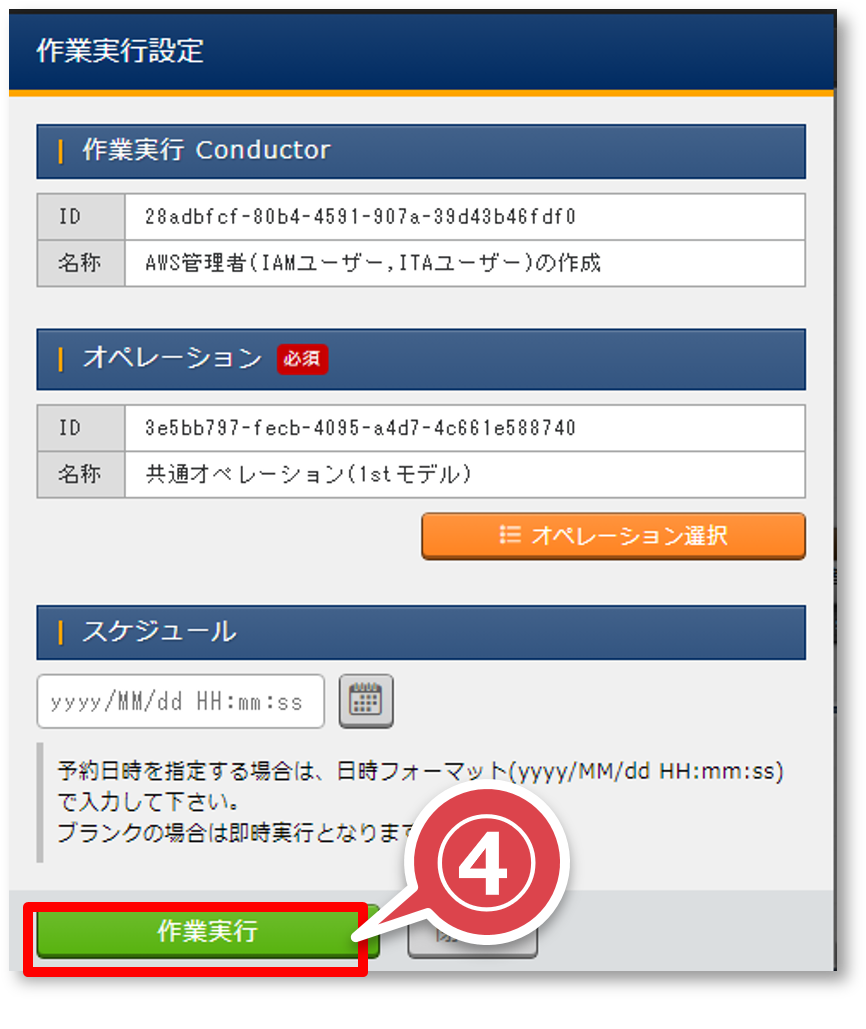
ステータスに「正常終了」が表示されることを確認する
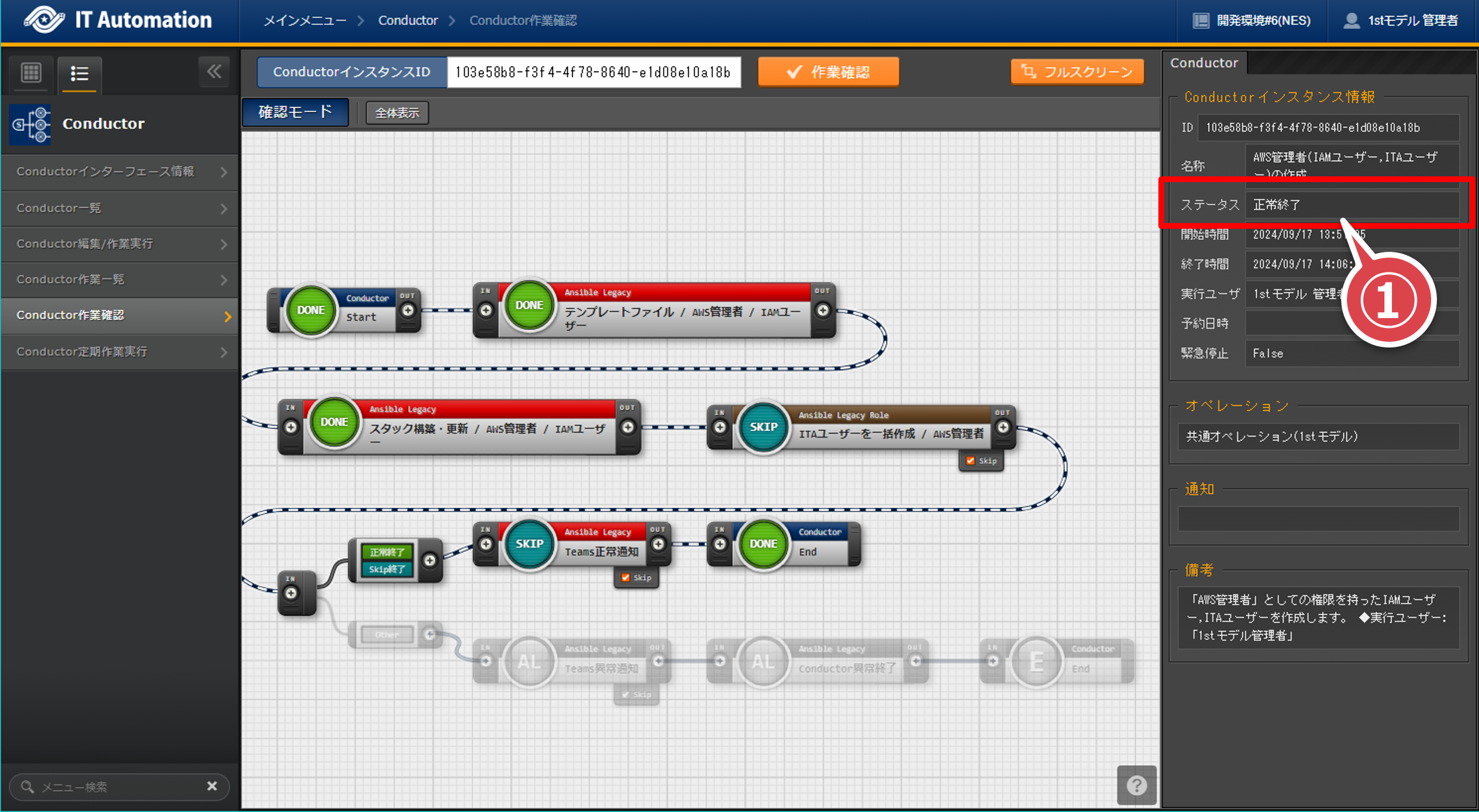
3.3. AWSリソースの確認(Conductor実行後)¶
AWS マネジメントコンソールにログインする
- 「サービス > CloudFormation > スタック」へ移動する。“aws-1st-model-01”でフィルターをかけて以下のスタックが作成されていないことを確認するaws-1st-model-01-Create-User-aws-adminaws-1st-model-01-Create-User-aws-admin-sub
- 「サービス > IAM > ユーザー」へ移動する。“aws-admin”でフィルターをかけて以下のユーザーが作成されていないことを確認するaws-adminaws-admin-sub“aws-admin”を選択してアクセスキーを作成する作成したアクセスキー、シークレットアクセスキーをメモしておく(※1)
3.4. AWS認証情報管理の設定¶
ITAに「AWS管理者」でログインする
Tip
実行者:AWS管理者ユーザー名:aws-adminパスワード:passwordメインメニューの「AWS認証情報管理」アイコンを押下する
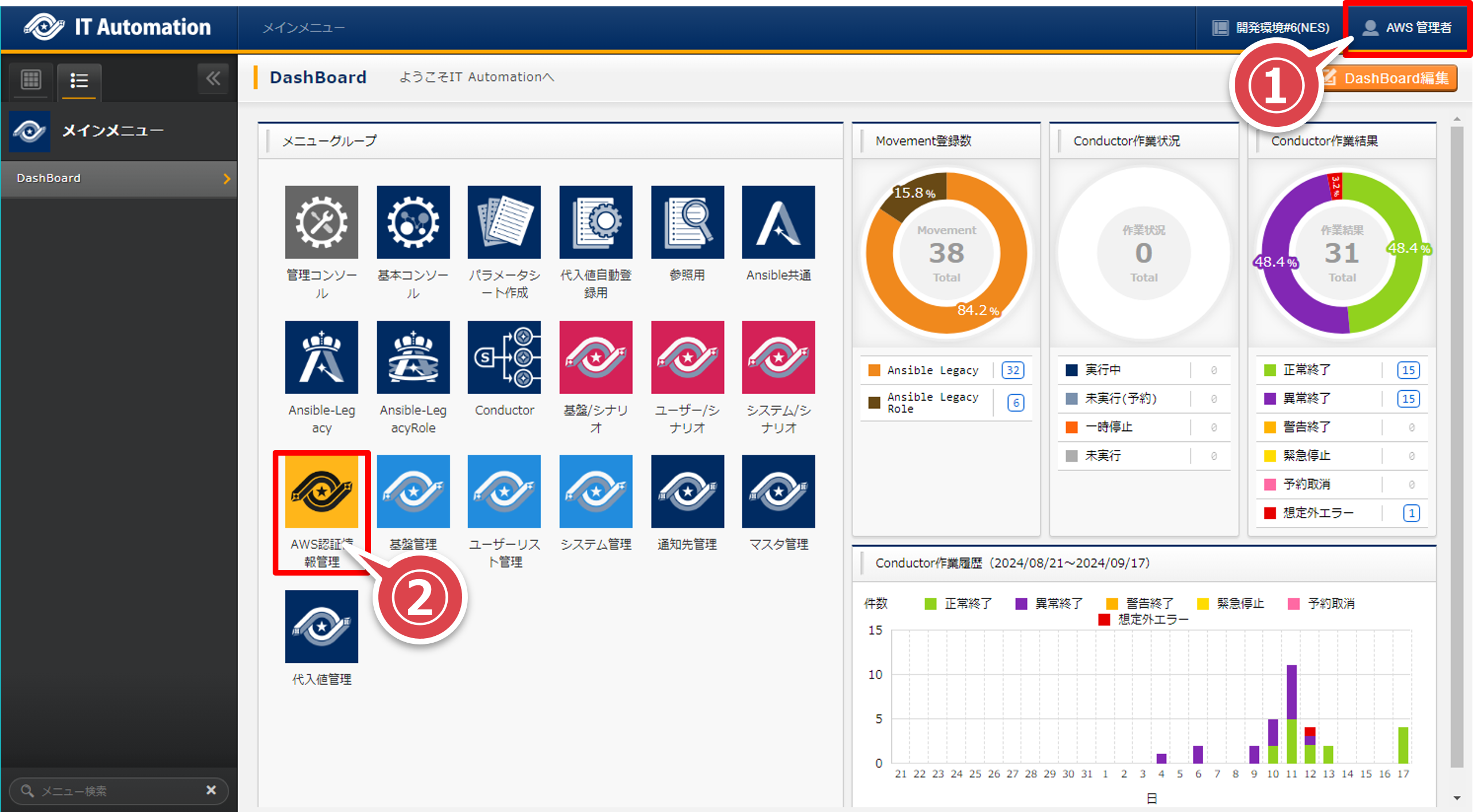
「AWS管理者【認証】」へ移動して「フィルタ」ボタンを押下する
全てのレコードをチェックして「編集」ボタンを押下する
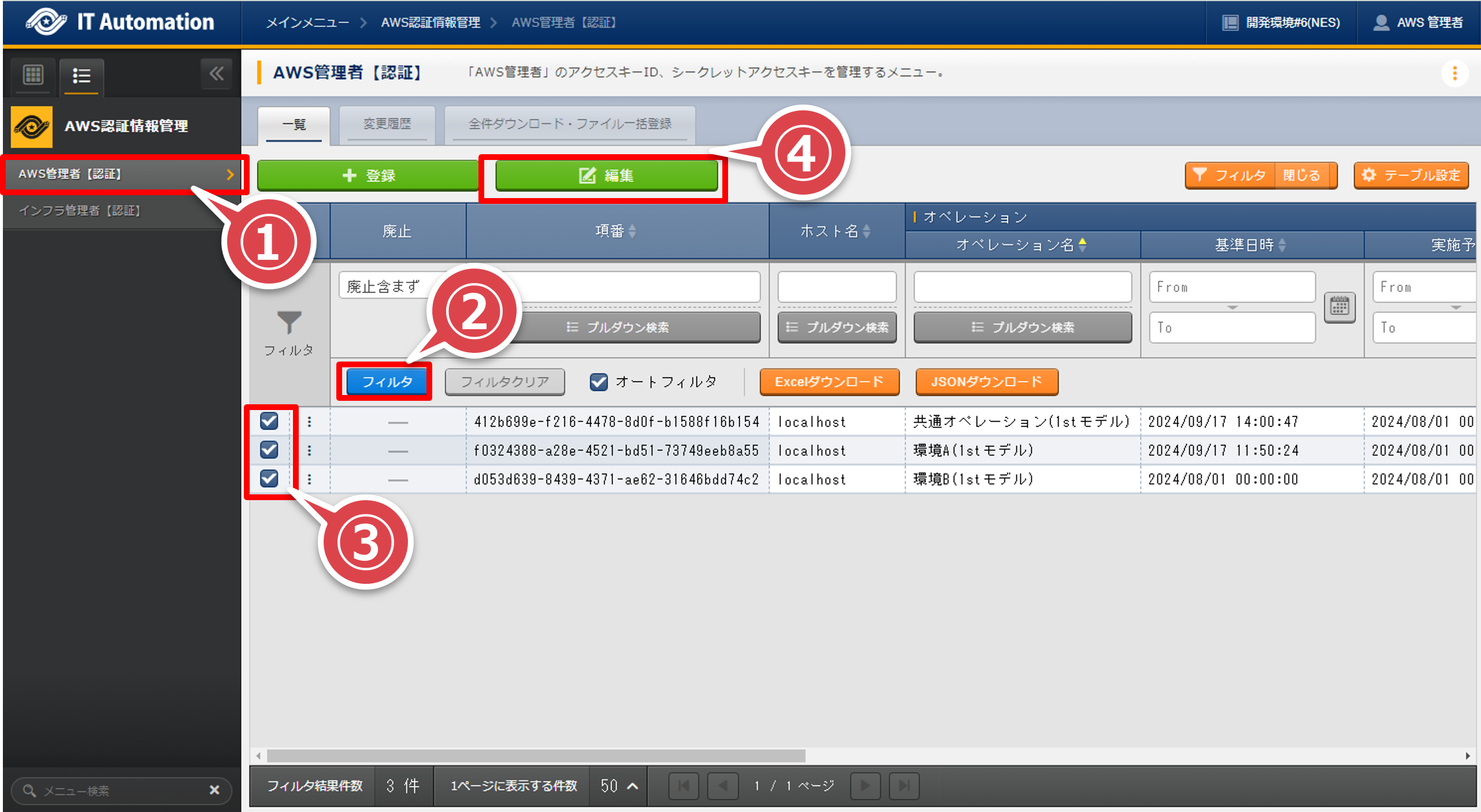
全てのレコードの「アクセスキーID」「シークレットアクセスキー」に「AWSリソースの確認(Conductor実行後)」の(※1)でメモしたアクセスキー、シークレットアクセスキーを入力して「編集確認」ボタンを押下する。
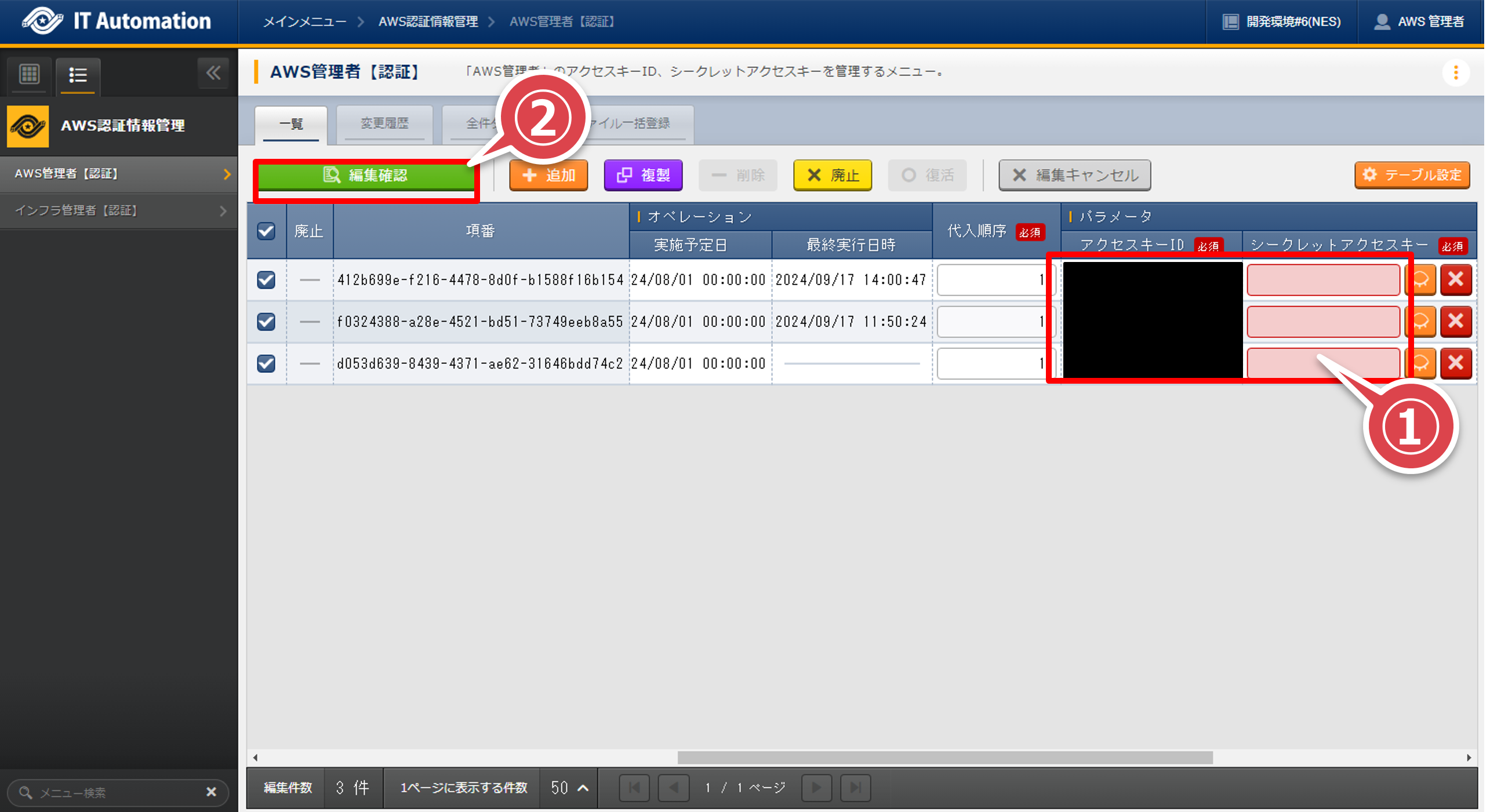
「編集確認」ポップアップ画面の「編集反映」ボタンを押下する
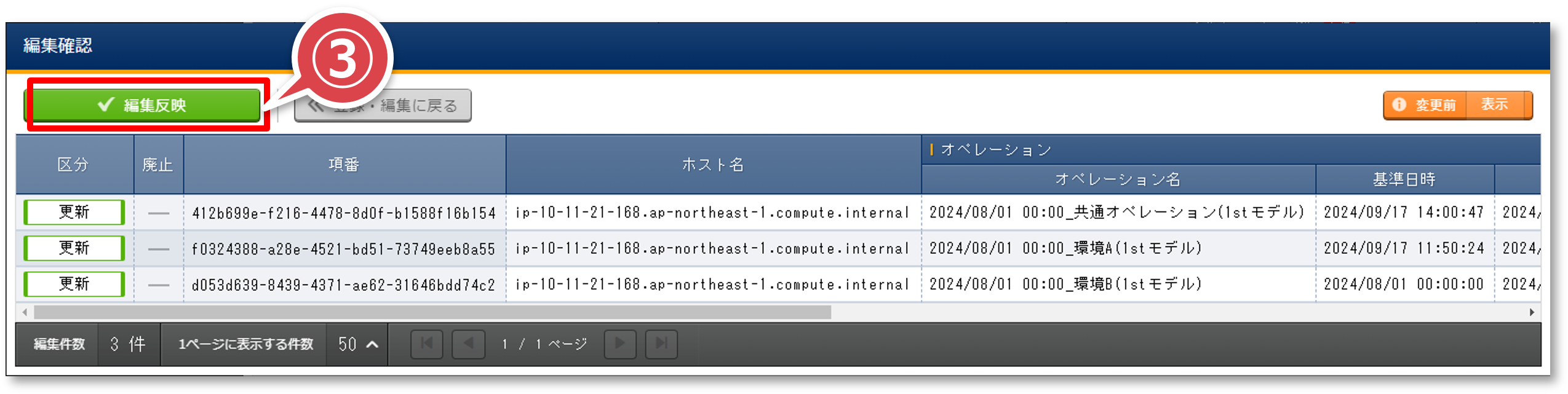
3.5. MS Teams Webhookを取得¶
Teams通知機能を使用しない場合、本手順の実施は不要です。
以下の手順はTeamsアプリケーション内で実施します。
3.6. MS Teamsメニューの更新¶
Teams通知機能を使用しない場合、本手順の実施は不要です。